Poznámka: Snažíme se pro vás co nejrychleji zajistit aktuální obsah nápovědy ve vašem jazyce. Tato stránka byla přeložena automaticky a může obsahovat gramatické chyby nebo nepřesnosti. Naším cílem je to, aby pro vás byl její obsah užitečný. Mohli byste nám prosím dát ve spodní části této stránky vědět, jestli vám informace v článku pomohly? Pokud byste se rádi podívali na jeho anglickou verzi, najdete ji tady .
Řídicí panel PerformancePoint obvykle poskytuje celkový obraz výkonu organizace, vy však možná hledáte konkrétní informaci, která v zobrazení není. Vyhledání přesně toho, co potřebujete, může vyžadovat použití filtrů u sestav na řídicím panelu. Schopnost filtrovat data je jednou z nejdůležitějších výhod řídicího panelu PerformancePoint.
Filtry na řídicím panelu PerformancePoint vytváří jeho autor, tedy uživatel, který řídicí panel vytvořil. Jsou pro vás k dispozici k použití při zobrazení řídicího panelu na webu služby SharePoint.
Řídicí panel PerformancePoint může obsahovat více filtrů, které při společném použití umožňují omezit zobrazení dat na řídicím panelu na přesně požadovaný obsah. Je však nutné porozumět tomu, jak mezi nimi fungují propojení a jak filtry ovlivňují zobrazení.
Co chcete vědět?
Propojení mezi filtry a přehledy výkonnostních metrik nebo sestavami
Každý filtr je připojen k jedné či více sestavám nebo přehledům výkonnostních metrik na řídicím panelu. Pokud na řídicím panelu použijete filtr, aktualizují se všechny sestavy a přehledy, ke kterým je připojen, avšak sestavy a přehledy nepřipojené k filtru zůstanou nezměněné.
Tip: Je-li použít filtr a pak otevřete přehledu výkonnostních metrik nebo sestavy v novém okně Filtr příliš platí v novém okně. Platí také pro sestavy, které můžete exportovat do aplikace Microsoft Office Excel nebo PowerPoint.
Řídicí panel v následujícím příkladu obsahuje 4 sestavy – přehled výkonnostních metrik, analytický graf, sestavu podrobností klíčového ukazatele výkonu a výsečový graf. Řídicí panel obsahuje v horní části dva filtry. Jeden umožňuje omezit data na konkrétní fiskální rok a pomocí druhého lze omezit počet a typy produktů, které se mají zobrazit. Jestliže vyberete konkrétní fiskální rok, aktualizují se všechny sestavy na stránce řídicího panelu, které jsou připojeny k filtru Fiskální rok. Pokud zvolíte konkrétní produkty pomocí filtru Prodej produktů, aktualizuje se každá sestava připojená k tomuto filtru produktů.
V tomto příkladu Přehledu výkonnostních metrik prodej propojen Fiskální rok filtr, které souvisejí Sestava podrobností klíčového ukazatele výkonu Prodej přehledu výkonnostních metrik.Prodej produktů podle oblasti a Prodej zdrojů zprávy jsou propojené s filtrem Prodej produktů .
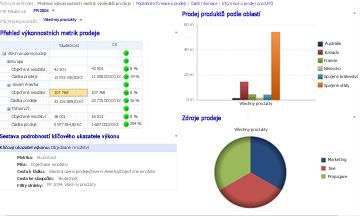
Posloupnost filtrů
Můžete vybírat hodnoty jednotlivé filtry nezávisle odpověď na řadu otázek. Vyberte vlastní filtry v pořadí, které chcete sledovat. Je-li svůj primární fokus o nalezení výkonu některých produktech, použijte filtr produktu, před použitím všechny ostatní filtry. Po produktu filtru, můžete se podívat, jak provést tento produkt v konkrétní zemi nebo oblasti. Potom můžete použít filtr zeměpisná oblast. V následujícím příkladu nejdřív byl použit filtr produkty a potom zeměpisná oblast filtru. Protože vybraných filtrů součástí všech produktech jízdní kola a všech geografických, Kanada, uvidíte:
-
Jak provést bike prodej v Kanadě
-
Jak provést v Kanadě prodej produktů
-
Jak jízdní kola provedených ve srovnání s všechny produkty
-
Jak úspěšný byl prodej v Kanadě v porovnání s prodejem ve všech oblastech
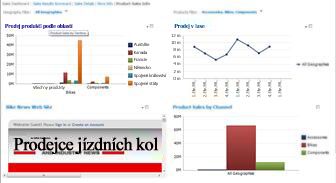
Jak vymazat filtr
-
Klikněte na symbol rozevíracího seznamu filtru

-
V závislosti na konfiguraci filtru proveďte jednu z následujících akcí:
-
, Pokud se zobrazí zaškrtávací políčka, který obsahuje ovládací prvek automatického rozbalitelných strom , zrušte zaškrtnutí všech položek, které jsou zahrnuty ve filtru a klikněte na OK nebo použít.
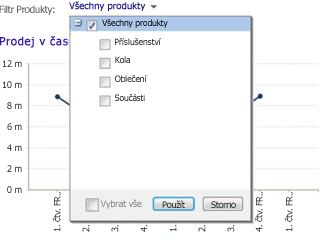
-
Pokud se zobrazí ovládacím prvku seznamu , vyberte položku nejvyšší úrovně v seznamu. Pokud používáte filtr fiskální rok a filtr obsahuje seznam let a položky s názvem Všechny Pdobís, vyberte Všechny Pdobís.
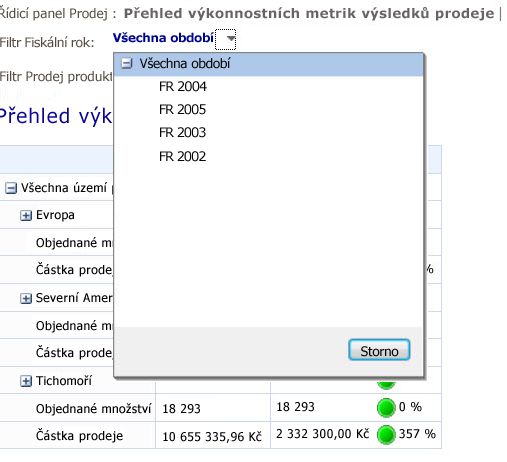
-










